UG与AutoCAD的数据转换,So easy!
2016-11-01 by:CAE仿真在线 来源:互联网
1.转换的过程
在UG中进行数据转换的时候主要将UG —>Drafting中工程图的信息转入AutoCAD,包括视图信息(主要是投影视图、剖视图),尺寸标注信息,公差信息以及文字信息等等。因此在进行转换的时候必须设置一些适当的参数来得到所需要的转换结果。UG提供了几种转换二维图形的方法。包括直接用转换器Translator进行转换,还可以用2D Exchange方法直接将UG的Part从三维转换到二维视图。
下面就是2D转换和直接生成DWG/DXF的具体转换方式步骤:
1.2D转换
(1)在UG中,打开要转换的零部件,并进入其Drafting工程图模块。
(2)选择FILE —>Export —>2D转换,这时系统会出现“2D转换”的对话框,先选择输出的类型为DWG文件,再选择该DWG的保存路径,最后确定就可以了。
(3)此时系统出现如下的交互式转换设置对话框(图1)。先用FIT命令将要转换图形在UG工作窗口中全部显示。然后按下面的参数进行设置:
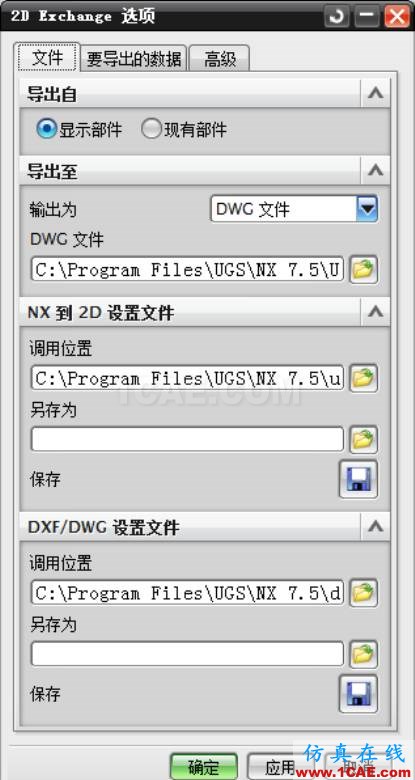
图1
指定输出文件:把转换的图形放到指定的文件夹。
2 .输出DWG
在当前的文件中选择File—>Export —>DFX/DWG。此时系统出现图2的交互式对话框,按下面的参数进行设置
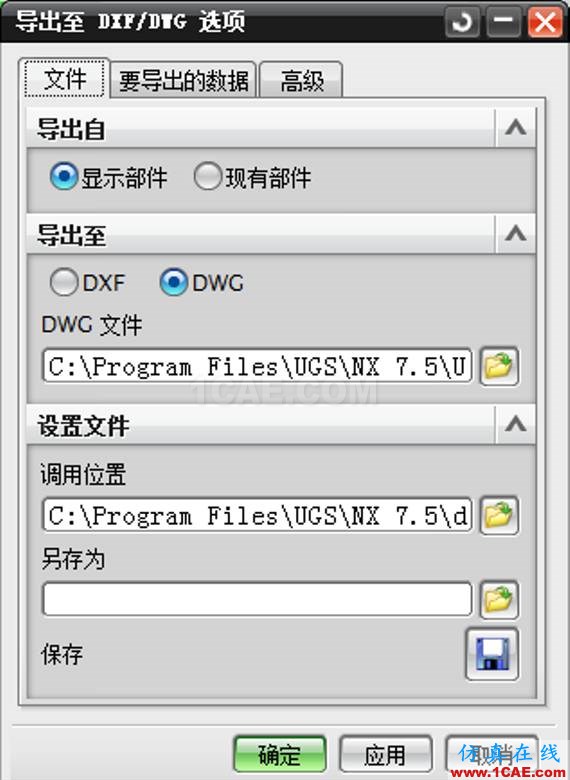
图2
指定DWG文件:把转换的图形放到指定的文件夹。
在经过以上步骤以后,UG工程图与AutoCAD的转换工作基本完成了。现在将转换完成的DWG文件拷贝到安装有AutoCAD的计算机上,就可以打开进行一些后处理操作以及打印出图了
2.转换中出现的问题。
1 .不能正常打开DWG文件
在有些情况下,由于软件兼容问题和UG本身转换的问题,AutoCAD无法正常打开转换生成的DWG文件。在这种情况下,只要打开AutoCAD,选择文件—>修复,出现修复对话框,选择转换好的DWG文件进行修复。然后就可以打开修复的DWG文件了。
2. 在转换的图形中无法显示中文字符
由于早些的AutoCAD版本的字库不包含UG的字体文件,所以要在AutoCAD中加入一些字体以后转换图形的文字符就可以正常显示了。
3.转换案例
按以上三个步骤对《CAD/CAM应用》中项目五的零件由UG Part文件进行DWG文件的转换。首先打开要转换文件,并进入工程图模块,如图3。接着按照输出DWG和2D转换的步骤进行转换。图4是用输出DWG方式转换后得到的DWG文件。
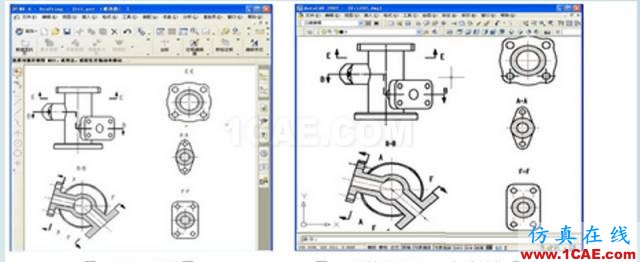
经过检查,原UG工程图模块中的所有信息都没有失真的转换到了DWG文件中。转换是非常成功的。当然为了得到更符合国标的图纸,我们可以只在UG工程图中生成二维视图,然后在AutoCAD中进行标注、修改等一系列后处理,这样生成二维图纸的效率也大大提高。
总之,UG和AutoCAD有着各自特定的优缺点和应用领域,这里通过2D转换和输出DWG文件格式将这两个软件有机的结合起来,实现了UG工程图和AutoCAD的转换。在工程应用中,具有非常现实的指导意义
相关标签搜索:UG与AutoCAD的数据转换,So easy! HFSS电磁分析培训 HFSS培训课程 HFSS技术教程 HFSS无线电仿真 HFSS电磁场仿真 HFSS学习 HFSS视频教程 天线基础知识 HFSS代做 天线代做 Fluent、CFX流体分析 HFSS电磁分析






